หน้าหลัก > แนะนำเครื่องของคุณ > ภาพรวมของแผงควบคุม
ภาพรวมของแผงควบคุม
DCP-L5510DN/DCP-L5660DN/MFC-L5710DN/MFC-L5710DW
แผงควบคุมอาจแตกต่างกันไป ทั้งนี้ขึ้นกับรุ่นผลิตภัณฑ์ของคุณ

- หน้าจอแสดงผลแบบ LCD (ผลึกเหลว) แบบสัมผัส
- คุณสามารถเลือกหน้าจอสองประเภทเพื่อตั้งเป็นหน้าจอหลัก ได้แก่: หน้าจอหลักและหน้าจอทางลัด เมื่อหน้าจอหลักแสดงขึ้นมา ให้ลากนิ้วไปทางซ้ายหรือขวา หรือกด
 หรือ
หรือ  เพื่อแสดงหน้าจอหลักหน้าจออื่น
เพื่อแสดงหน้าจอหลักหน้าจออื่น หน้าจอหลักแสดงสถานะของเครื่องขณะที่เครื่องพักการทำงาน เมื่อหน้าจอนี้ปรากฏขึ้น แสดงว่าเครื่องของคุณพร้อมรับคำสั่งถัดไป
หากเปิดใช้งาน Active Directory Authentication หรือ LDAP แผงควบคุมของเครื่องจะถูกล็อก
คุณสมบัติที่มีจะแตกต่างกันไป ทั้งนี้ขึ้นกับรุ่นผลิตภัณฑ์ของคุณ
หน้าจอหลักช่วยให้เข้าถึงคุณลักษณะ เช่น โทรสาร สำเนา และสแกน
หน้าจอหลัก: หน้าจอ 1
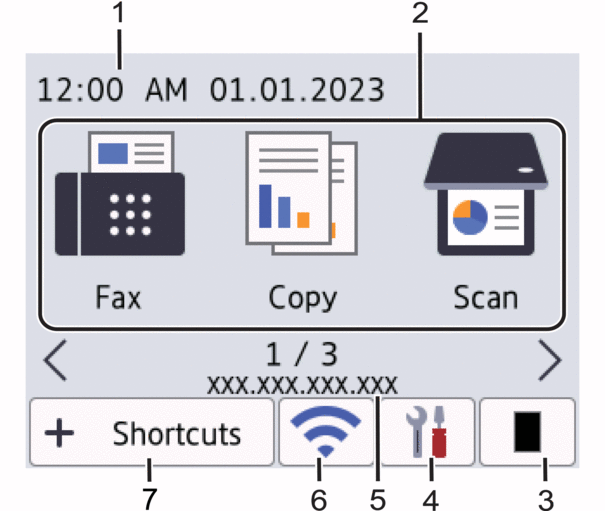
หน้าจอหลัก: หน้าจอ 2
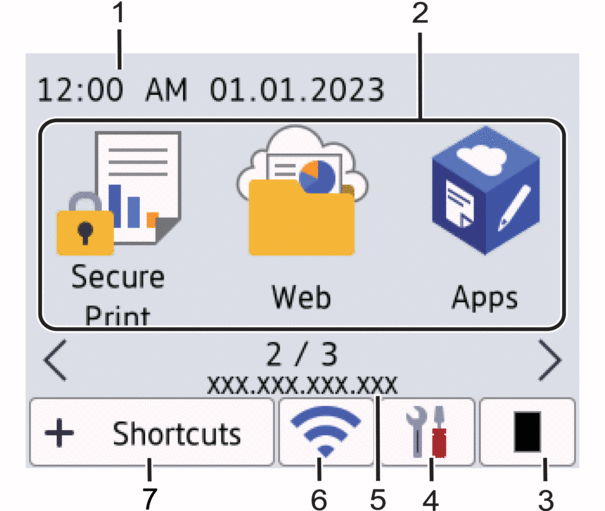
หน้าจอหลัก: หน้าจอ 3
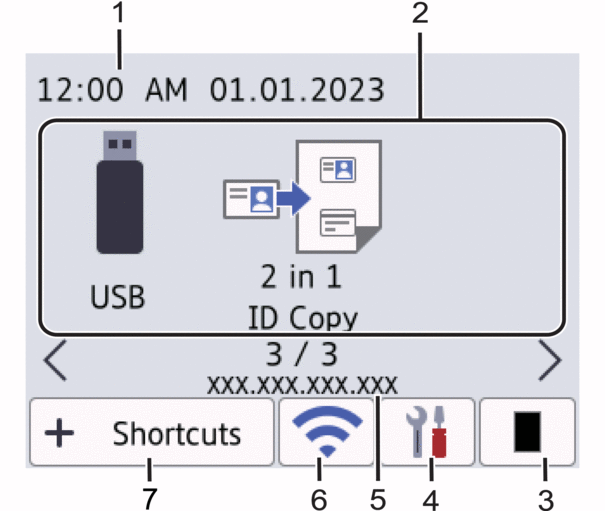
หน้าจอทางลัด
สร้างทางลัดสำหรับการใช้งานที่ใช้บ่อย เช่น การส่งแฟกซ์ การทำสำเนา การสแกน และการใช้งานการเชื่อมต่อเว็บ
 มีแท็บทางลัด 8 แท็บ โดยที่มีทางลัด 6 ทางลัดในแต่ละแท็บทางลัด รวมทั้งหมดเป็นทางลัด 48 ทางลัดให้ใช้งาน
มีแท็บทางลัด 8 แท็บ โดยที่มีทางลัด 6 ทางลัดในแต่ละแท็บทางลัด รวมทั้งหมดเป็นทางลัด 48 ทางลัดให้ใช้งาน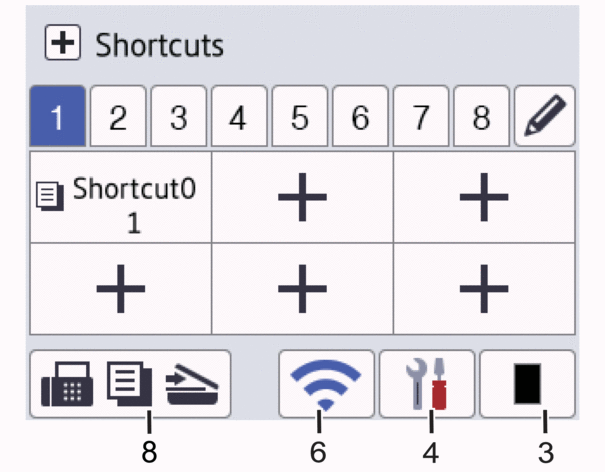
วันที่และเวลา
แสดงวันที่และเวลาที่ตั้งไว้ในตัวเครื่อง
- ไอคอนฟังก์ชัน
 [Fax (โทรสาร)] (MFC-L5710DN/MFC-L5710DW)
[Fax (โทรสาร)] (MFC-L5710DN/MFC-L5710DW) กดเพื่อเข้าสู่โหมดโทรสาร
 [Copy (สำเนา)]
[Copy (สำเนา)] กดเพื่อเข้าสู่โหมดสำเนา
 [Scan (สแกน)]
[Scan (สแกน)] กดเพื่อเข้าสู่โหมดสแกน
 [Secure Print (การพิมพ์โดยใช้ระบบการรักษาความปลอดภัย)]
[Secure Print (การพิมพ์โดยใช้ระบบการรักษาความปลอดภัย)] กดเพื่อเข้าถึงตัวเลือก [Secure Print (การพิมพ์โดยใช้ระบบการรักษาความปลอดภัย)]
 [Web (เว็บ)]
[Web (เว็บ)] กดเพื่อเชื่อมต่อเครื่องของคุณกับบริการอินเทอร์เน็ต
 [Apps (แอป)]
[Apps (แอป)] กดเพื่อเชื่อมต่อเครื่องของคุณกับบริการ Brother Apps
 [USB]
[USB] กดเพื่อเข้าสู่เมนู USB และเลือกตัวเลือก [Scan to USB (สแกนไปยัง USB)] หรือ [Direct Print (พิมพ์โดยตรง)]
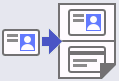 [2 in 1 ID Copy (สำเนาบัตรประจำตัว 2 ใน 1 ด้าน)]
[2 in 1 ID Copy (สำเนาบัตรประจำตัว 2 ใน 1 ด้าน)] กดเพื่อเข้าถึงตัวเลือกการทำสำเนาบัตรประจำตัว 2 ใน 1 หน้า
 (ผงหมึก (โทนเนอร์))
(ผงหมึก (โทนเนอร์)) แสดงอายุการใช้งานที่เหลืออยู่ของผงหมึก (โทนเนอร์) กดเพื่อเข้าสู่เมนู [Toner (ผงหมึก (โทนเนอร์))]
 (การตั้งค่า)
(การตั้งค่า) กดเพื่อเข้าสู่เมนู [Settings (การตั้งค่า)]
 หากเปิดใช้ฟังก์ชันล็อกการตั้งค่า
หากเปิดใช้ฟังก์ชันล็อกการตั้งค่า ไอคอนล็อกจะปรากฏขึ้นบนหน้าจอแสดงผลแบบ LCD คุณต้องปลดล็อกเครื่องเพื่อเปลี่ยนการตั้งค่า
ไอคอนล็อกจะปรากฏขึ้นบนหน้าจอแสดงผลแบบ LCD คุณต้องปลดล็อกเครื่องเพื่อเปลี่ยนการตั้งค่า 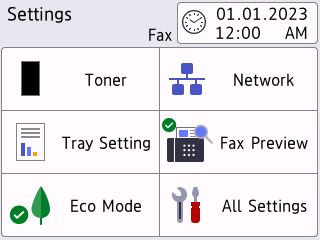
 ผงหมึก (โทนเนอร์)
ผงหมึก (โทนเนอร์) - แสดงอายุการใช้งานที่เหลืออยู่ของผงหมึก (โทนเนอร์)
- กดเพื่อเข้าสู่เมนู [Toner (ผงหมึก (โทนเนอร์))]
 เครือข่าย
เครือข่าย - กดเพื่อตั้งค่าการเชื่อมต่อเครือข่าย
- ตัวบ่งชี้ระดับแบบสี่ระดับบนหน้าจอจะแสดงความแรงของสัญญาณไร้สายปัจจุบันหากคุณใช้การเชื่อมต่อเครือข่ายแบบไร้สาย
 เรียกดูตัวอย่างแฟกซ์ (MFC-L5710DN/MFC-L5710DW)
เรียกดูตัวอย่างแฟกซ์ (MFC-L5710DN/MFC-L5710DW) กดเพื่อเข้าสู่เมนู [Fax Preview (ดูตัวอย่างแฟกซ์)]
 การตั้งค่าถาด
การตั้งค่าถาด กดเพื่อเข้าสู่เมนู [Tray Setting (การตั้งค่าถาดใส่กระดาษ)]
 โหมดประหยัด
โหมดประหยัด กดเพื่อเข้าสู่เมนู [Eco Mode (โหมดอีโค)]
 การตั้งค่าทั้งหมด
การตั้งค่าทั้งหมด กดเพื่อเข้าสู่การตั้งค่าทั้งหมดของเครื่อง
 วันที่และเวลา
วันที่และเวลา แสดงวันที่และเวลาที่ตั้งไว้ในตัวเครื่อง
กดเพื่อเข้าสู่เมนู [Date & Time (วันที่และเวลา)]
เลขที่อยู่ไอพี
ถ้ามีการเปิดใช้งานการตั้งค่าเลขที่อยู่ไอพีในเมนูข้อมูลบนหน้าจอแสดงผลเอาไว้ เลขที่อยู่ไอพีของเครื่องของคุณจะแสดงบนหน้าจอหลัก
 หรือ
หรือ  (สถานะระบบไร้สาย) สำหรับรุ่นเครือข่ายแบบไร้สาย
(สถานะระบบไร้สาย) สำหรับรุ่นเครือข่ายแบบไร้สาย กดเพื่อกำหนดการตั้งค่าไร้สาย
ถ้าคุณใช้การเชื่อมต่อเครือข่ายแบบไร้สาย ตัวบ่งชี้ระดับสี่ระดับจะแสดงความแรงของสัญญาณไร้สายในปัจจุบัน
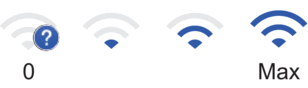

ปิดใช้งาน LAN ไร้สาย
 (สถานะ LAN แบบใช้สาย) สำหรับรุ่นเครือข่ายแบบใช้สาย
(สถานะ LAN แบบใช้สาย) สำหรับรุ่นเครือข่ายแบบใช้สาย กดเพื่อกำหนดค่าการตั้งค่า LAN แบบใช้สาย
ไอคอนแสดงสถานะปัจจุบันของเครือข่ายแบบใช้สาย
 [Shortcuts (ทางลัด)]
[Shortcuts (ทางลัด)] กดเพื่อเข้าสู่หน้าจอ [Shortcuts (ทางลัด)]
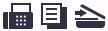 (หน้าจอหลัก)
(หน้าจอหลัก) กดเพื่อเข้าสู่หน้าจอหลัก
-
แฟกซ์ใหม่ (MFC-L5710DN/MFC-L5710DW)
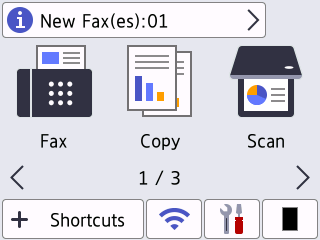
เมื่อ [Fax Preview (ตัวอย่างโทรสาร)] ถูกตั้งค่าเป็น [On (เปิด)] โทรสารที่คุณได้รับเข้ามาใหม่ในหน่วยความจำจะปรากฏที่ด้านบนของหน้าจอ
ไอคอนคำเตือน
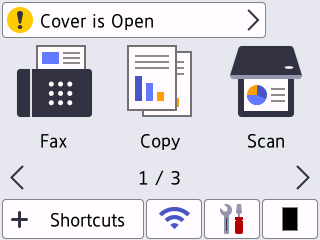
ไอคอนคำเตือน
 ปรากฏเมื่อมีข้อผิดพลาดหรือข้อความการบำรุงรักษา กดพื้นที่ข้อความเพื่อเปิดดู จากนั้นกด
ปรากฏเมื่อมีข้อผิดพลาดหรือข้อความการบำรุงรักษา กดพื้นที่ข้อความเพื่อเปิดดู จากนั้นกด  เพื่อกลับสู่หน้าจอหลักอันดับแรก
เพื่อกลับสู่หน้าจอหลักอันดับแรก
- แผงสัมผัส
-
 (ด้านหลัง)
(ด้านหลัง) - กดเพื่อกลับสู่เมนูก่อนหน้า
 (หน้าหลัก)
(หน้าหลัก) - กดเพื่อย้อนกลับสู่หน้าหลัก
 (ยกเลิก)
(ยกเลิก) - กดเพื่อยกเลิกการดำเนินการ
- ตัวบ่งชี้การทำงาน LED
-
LED สว่างตามสถานะการทำงานของเครื่อง
 เปิด/ปิดเครื่อง
เปิด/ปิดเครื่อง -
- เปิดเครื่องโดยกดปุ่ม

- ปิดเครื่องด้วยการกด
 ค้าง หน้าจอแสดงผลแบบ LCD จะแสดง [Shutting Down (ปิดเครื่อง)] เป็นเวลาไม่กี่วินาทีก่อนที่เครื่องจะปิด หากคุณต่อโทรศัพท์ภายนอกหรืออุปกรณ์ TAD อื่นๆ ไว้ คุณจะยังคงใช้งานได้
ค้าง หน้าจอแสดงผลแบบ LCD จะแสดง [Shutting Down (ปิดเครื่อง)] เป็นเวลาไม่กี่วินาทีก่อนที่เครื่องจะปิด หากคุณต่อโทรศัพท์ภายนอกหรืออุปกรณ์ TAD อื่นๆ ไว้ คุณจะยังคงใช้งานได้
MFC-L5915DW/MFC-L6720DW/MFC-L6915DW
แผงควบคุมอาจแตกต่างกันไป ทั้งนี้ขึ้นกับรุ่นผลิตภัณฑ์ของคุณ
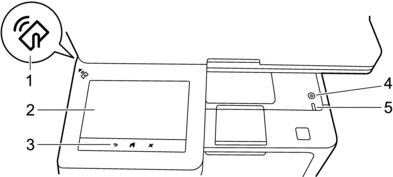
- เครื่องอ่าน Near Field Communication (NFC)(MFC-L6915DW)
- ถ้ามี ให้ใช้การพิสูจน์ตัวจริงด้วยบัตรโดยสัมผัส Integrated Circuit Card (การ์ด IC) เข้ากับสัญลักษณ์ NFC บนเครื่อง
- หน้าจอแสดงผลแบบ LCD (ผลึกเหลว) แบบสัมผัส
- เข้าถึงเมนูและตัวเลือกโดยการกดรายการนั้นบนจอสัมผัส
เครื่องของคุณมีหน้าจอแปดแท็บ (เรียกว่าหน้าจอหลัก) หน้าจอหลักแต่ละหน้าจอสามารถบรรจุไอคอนได้แปดไอคอน ซึ่งสามารถใช้สำหรับฟังก์ชัน การตั้งค่าเครื่อง และทางลัด สามารถวางไอคอนบนหน้าจอหลักได้รวมทั้งหมด 64 ไอคอนตามที่ต้องการ
หน้าจอหลักอันดับแรกสามารถเลือกได้จากหน้าจอหลักต่างๆ
ใช้เมนู [Admin Settings (การตั้งค่าผู้ดูแล)] เพื่อตั้งชื่อกลุ่มบนแท็บและจัดเรียงไอคอนใหม่
-
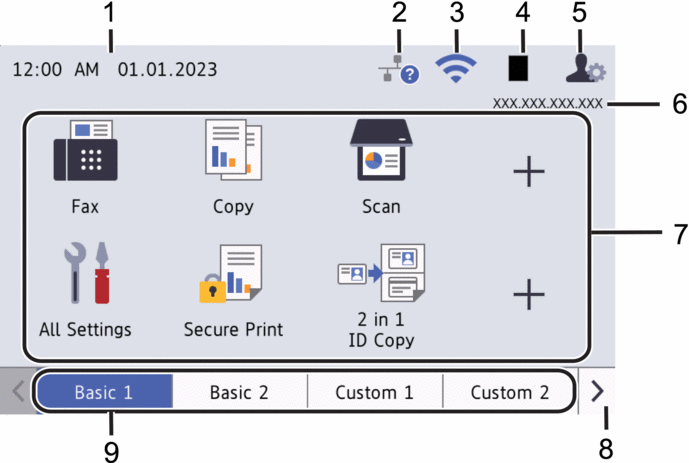
วันที่และเวลา
แสดงวันที่และเวลาที่ตั้งไว้ในตัวเครื่อง
พื้นที่นี้ยังใช้เพื่อแสดงข้อผิดพลาดหรือข้อความบำรุงรักษาอีกด้วย
 (สถานะ LAN แบบใช้สาย)
(สถานะ LAN แบบใช้สาย) กดเพื่อกำหนดค่าการตั้งค่า LAN แบบใช้สาย
ไอคอนแสดงสถานะปัจจุบันของเครือข่ายแบบใช้สาย

ปิดใช้งาน LAN แบบใช้สาย
(สีเทา)

เปิดใช้งาน LAN แบบใช้สาย
(สีฟ้า)

ไม่มีการเชื่อมต่อสาย
 (สถานะระบบไร้สาย)
(สถานะระบบไร้สาย) กดเพื่อกำหนดการตั้งค่าไร้สาย
ถ้าคุณใช้การเชื่อมต่อเครือข่ายแบบไร้สาย ตัวบ่งชี้ระดับสี่ระดับจะแสดงความแรงของสัญญาณไร้สายในปัจจุบัน
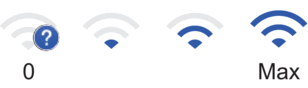

ปิดใช้งาน LAN ไร้สาย
 (ผงหมึก (โทนเนอร์))
(ผงหมึก (โทนเนอร์)) แสดงอายุการใช้งานที่เหลืออยู่ของผงหมึก (โทนเนอร์) กดเพื่อเข้าสู่เมนู [Toner (ผงหมึก (โทนเนอร์))]
 (การตั้งค่าผู้ดูแลระบบ)
(การตั้งค่าผู้ดูแลระบบ) กดเพื่อเข้าสู่เมนู [Admin Settings (การตั้งค่าผู้ดูแล)]
 หากจำเป็นให้ป้อนรหัสผ่านที่คุณใช้จัดการเครื่องนี้ในการจัดการบนเว็บ แล้วกด [OK (ตกลง)]
หากจำเป็นให้ป้อนรหัสผ่านที่คุณใช้จัดการเครื่องนี้ในการจัดการบนเว็บ แล้วกด [OK (ตกลง)]เลขที่อยู่ไอพี
ถ้ามีการเปิดใช้งานการตั้งค่าเลขที่อยู่ไอพีในเมนูข้อมูลบนหน้าจอแสดงผลเอาไว้ เลขที่อยู่ไอพีของเครื่องของคุณจะแสดงบนหน้าจอหลัก
ไอคอนฟังก์ชัน ไอคอนการตั้งค่า และไอคอนทางลัด
คำอธิบายต่อไปนี้อธิบายไอคอนและคุณลักษณะพื้นฐาน คุณสมบัติที่มีจะแตกต่างกันไป ทั้งนี้ขึ้นกับรุ่นผลิตภัณฑ์ของคุณ
 [All Settings (การตั้งค่าทั้งหมด)]
[All Settings (การตั้งค่าทั้งหมด)] กดเพื่อเข้าสู่การตั้งค่าเครื่อง
 [Fax (โทรสาร)]
[Fax (โทรสาร)] กดเพื่อเข้าสู่โหมดโทรสาร
 [Copy (สำเนา)]
[Copy (สำเนา)] กดเพื่อเข้าสู่โหมดสำเนา
 [Scan (สแกน)]
[Scan (สแกน)] กดเพื่อเข้าสู่โหมดสแกน
 [Secure Print (การพิมพ์โดยใช้ระบบการรักษาความปลอดภัย)]
[Secure Print (การพิมพ์โดยใช้ระบบการรักษาความปลอดภัย)] กดเพื่อเข้าถึงตัวเลือก [Secure Print (การพิมพ์โดยใช้ระบบการรักษาความปลอดภัย)]
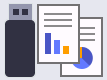 [USB]
[USB] กดเพื่อเข้าสู่เมนู USB และเลือกตัวเลือก [Scan to USB (สแกนไปยัง USB)] หรือ [Direct Print (พิมพ์โดยตรง)]
 [Web (เว็บ)]
[Web (เว็บ)] กดเพื่อเชื่อมต่อเครื่องของคุณกับบริการอินเทอร์เน็ต
 [Apps (แอป)]
[Apps (แอป)] กดเพื่อเชื่อมต่อเครื่องของคุณกับบริการ Brother Apps
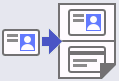 [2 in 1 ID Copy (สำเนาบัตรประจำตัว 2 ใน 1 ด้าน)]
[2 in 1 ID Copy (สำเนาบัตรประจำตัว 2 ใน 1 ด้าน)] กดเพื่อเข้าถึงตัวเลือกการทำสำเนาบัตรประจำตัว 2 ใน 1 หน้า
 [Eco Mode (โหมดประหยัด)]
[Eco Mode (โหมดประหยัด)] กดเพื่อเข้าสู่เมนู [Eco Mode (โหมดประหยัด)]
 (ทางลัด)
(ทางลัด) กดเพื่อสร้างทางลัดสำหรับการใช้งานที่ใช้บ่อย เช่น การส่งแฟกซ์ การทำสำเนา การสแกน และการใช้งานการเชื่อมต่อเว็บ
ปุ่มเลื่อนแท็บ
กดเพื่อแสดงหน้าจอหลัก
แท็บหลัก
กดเพื่อแสดงหน้าจอสำหรับหน้าจอหลัก
-
โทรสารใหม่

เมื่อ [Fax Preview (ตัวอย่างโทรสาร)] ถูกตั้งค่าเป็น [On (เปิด)] โทรสารที่คุณได้รับเข้ามาใหม่ในหน่วยความจำจะปรากฏที่ด้านบนของหน้าจอ
ไอคอนคำเตือน
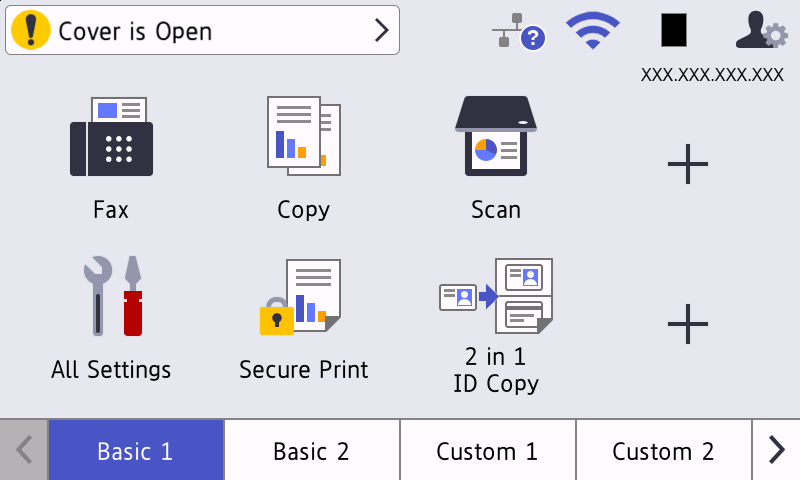
ไอคอนคำเตือน
 ปรากฏเมื่อมีข้อผิดพลาดหรือข้อความการบำรุงรักษา กดพื้นที่ข้อความเพื่อเปิดดู จากนั้นกด
ปรากฏเมื่อมีข้อผิดพลาดหรือข้อความการบำรุงรักษา กดพื้นที่ข้อความเพื่อเปิดดู จากนั้นกด  เพื่อกลับสู่หน้าจอหลักอันดับแรก
เพื่อกลับสู่หน้าจอหลักอันดับแรก
- แผงสัมผัส
-
 (ด้านหลัง)
(ด้านหลัง) - กดเพื่อกลับสู่เมนูก่อนหน้า
 (หน้าหลัก)
(หน้าหลัก) - กดเพื่อย้อนกลับสู่หน้าหลัก
 (ยกเลิก)
(ยกเลิก) - กดเพื่อยกเลิกการดำเนินการ
 เปิด/ปิดเครื่อง
เปิด/ปิดเครื่อง -
- เปิดเครื่องโดยกดปุ่ม

- ปิดเครื่องด้วยการกด
 ค้าง หน้าจอแสดงผลแบบ LCD จะแสดง [Shutting Down (ปิดเครื่อง)] เป็นเวลาไม่กี่วินาทีก่อนที่เครื่องจะปิด หากคุณต่อโทรศัพท์ภายนอกหรืออุปกรณ์ TAD อื่นๆ ไว้ คุณจะยังคงใช้งานได้
ค้าง หน้าจอแสดงผลแบบ LCD จะแสดง [Shutting Down (ปิดเครื่อง)] เป็นเวลาไม่กี่วินาทีก่อนที่เครื่องจะปิด หากคุณต่อโทรศัพท์ภายนอกหรืออุปกรณ์ TAD อื่นๆ ไว้ คุณจะยังคงใช้งานได้
- ตัวบ่งชี้การทำงาน LED
-
LED สว่างตามสถานะการทำงานของเครื่อง



